整理InteCAD标准教程.docx
《整理InteCAD标准教程.docx》由会员分享,可在线阅读,更多相关《整理InteCAD标准教程.docx(24页珍藏版)》请在冰豆网上搜索。
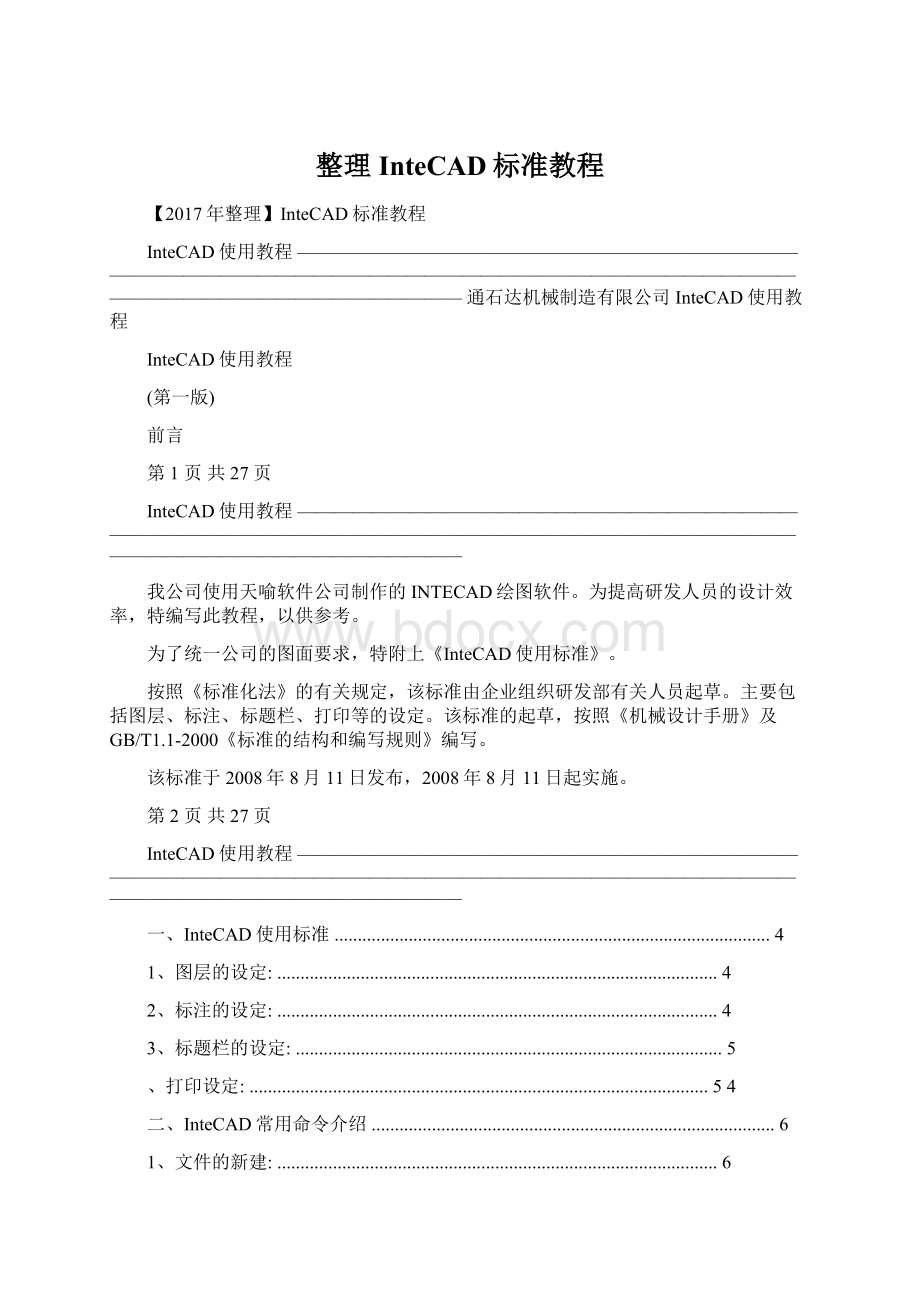
整理InteCAD标准教程
【2017年整理】InteCAD标准教程
InteCAD使用教程———————————————————————————————————————————————————————————————————————————————————通石达机械制造有限公司InteCAD使用教程
InteCAD使用教程
(第一版)
前言
第1页共27页
InteCAD使用教程———————————————————————————————————————————————————————————————————————————————————
我公司使用天喻软件公司制作的INTECAD绘图软件。
为提高研发人员的设计效率,特编写此教程,以供参考。
为了统一公司的图面要求,特附上《InteCAD使用标准》。
按照《标准化法》的有关规定,该标准由企业组织研发部有关人员起草。
主要包括图层、标注、标题栏、打印等的设定。
该标准的起草,按照《机械设计手册》及GB/T1.1-2000《标准的结构和编写规则》编写。
该标准于2008年8月11日发布,2008年8月11日起实施。
第2页共27页
InteCAD使用教程———————————————————————————————————————————————————————————————————————————————————
一、InteCAD使用标准..............................................................................................4
1、图层的设定:
...............................................................................................4
2、标注的设定:
...............................................................................................4
3、标题栏的设定:
............................................................................................5
、打印设定:
...................................................................................................54
二、InteCAD常用命令介绍.......................................................................................6
1、文件的新建:
...............................................................................................6
2、辅助绘图工具条的使用:
..............................................................................6
3、明细表处理工具条........................................................................................9
4、标注工具条.................................................................................................10
5、层设置工具条.............................................................................................13
6、层设置工具条.............................................................................................13
7、层设置工具条.............................................................................................14三、InteCAD使用技巧............................................................................................16
第3页共27页
InteCAD使用教程———————————————————————————————————————————————————————————————————————————————————
一、InteCAD使用标准
1、图层的设定:
1.1图层的设定如表1所示。
1.2在01图层绘制轮廓线、粗实线。
1.3在02图层绘制细实线、剖面线。
1.4在03图层书写文字。
1.5在04图层绘制虚线。
1.6在05图层绘制中心线。
1.7在06图层绘制双点划线。
1.807图层为标题栏文字图层。
1.908图层为尺寸标注图层。
图层名称图层颜色图层线型
白色0Continuous
白色01Continuous
红色02Continuous
绿色03Continuous
绿色04F
红色05G
品红06k
绿色07Continuous
红色08Continuous
绿色11Continuous
表1
2、标注的设定:
2.1在08图层标注尺寸。
2.2尺寸标注线、箭头的颜色设为红色。
2.3尺寸标注文字的颜色设为绿色,文字高度设为3.5。
第4页共27页
InteCAD使用教程———————————————————————————————————————————————————————————————————————————————————3、标题栏的设定:
3.1标题栏设定如图1所示。
3.2A4图幅设为纵向布置,其它图幅设为横向布置。
图1
3.3比例的设定请按照InteCAD中“订制图幅”里的“绘图比例”中的数值选取,如图2所示。
图2
4、打印设定:
4.1打印时所有笔号设为7#。
4.2粗实线线宽设为0.35?
。
4.3细实线、虚线、中心线、双点划线等线型的线宽设为0.18?
。
第5页共27页
InteCAD使用教程———————————————————————————————————————————————————————————————————————————————————
二、InteCAD常用命令介绍
1、文件的新建:
1.1为了提高作图效率,建议每张图纸的新建均从打开原有图纸的基础上进行修改。
以沿用前面的图层线型等信息。
2、辅助绘图工具条的使用:
辅助绘图工具条如图3所示:
绘填画圆圆圆孔辅标打轴弹局绘三
制写孔柱柱上轴助准剖设簧部制视图栏与与一投画件面计设放图图框框圆圆点影圆投线计大框辅柱锥画满影图助相相切线贯贯线
图3
2.1在绘制图框时,如图4所示设置定制图幅对话框,绘图比例由如图4所示处选取,标题栏选择(headx).
选择绘图比例
选择标题栏
图4
第6页共27页
InteCAD使用教程———————————————————————————————————————————————————————————————————————————————————
2.2欲对标题栏进行修改时,使用“填写栏框”命令。
2.3绘制孔时,使用如图3所示的画孔命令进行绘制。
其对话框如图5所示。
图5
2.4需要对标准件进行投影时,可点击如图3所示“标准件投影”命令,然后选择标准件,再选择相应的视图即可。
2.5轴设计
2.5.1点击“轴设计命令”或点击菜单“机械设计/轴设计”命令,根据提示指定轴的起点和终点,即可打开如图6所示“轴生成器”对话框。
图6
2.5.2点击“插入圆柱段”,根据提示输入“D”命令,打开“圆柱段参数编辑”对话框如图7所示,输入半径及轴长,点击“确定”按钮完成圆柱段设计并重新回到“轴生成器”对话框。
图7
2.5.3点击“扳钳段”选项,即打开“扳手段截面选择”对话框如图8所示,选择相应
第7页共27页
InteCAD使用教程———————————————————————————————————————————————————————————————————————————————————截面,根据提示输入“D”命令,打开“扳钳段参数编辑”对话框如图9所示,输入相应参数,即完成扳钳段的设计。
图8图9
2.5.4其他段的设计依此类推。
2.6弹簧设计
2.6.1点击“弹簧设计”命令或点击菜单“机械设计/弹簧设计”命令打开弹簧设计对话框如图10所示。
选择相应种类的弹簧,点击“确定”按钮,弹出如图11所示对话框,选择相应设计类型,点击“确定”按钮,弹出对话框如图12所示,选择相应型号,指定有效圈数,点击“确定”按钮即可完成弹簧设计,完成弹簧效果如图13所示。
图10图11
图12图13
第8页共27页
InteCAD使用教程———————————————————————————————————————————————————————————————————————————————————3、明细表处理工具条
标插删明明明标删明明旧读设注入除细细细准除细细表入定序序序表表表件明表表转明明
号号号生重刷搜细实输换细细成排新索表时出表表入内排高
表容序度
图14
3.1标注序号时,序号的编排形式共有六种,如图15所示,标注序号时尽量选择水平对齐(序号水平排列时)或垂直对齐(序号垂直排列时)。
图15
3.2使用插入序号命令,可插入任意一种形式的序号。
3.3出现不正确序号时,可使用“删除序号”命令,然后选择序号文字即可将该序号删除,明细表中的内容也随之一起删除。
序号将自动重新生成。
3.4使用“明细表生成”命令,可打开明细表,对其进行编辑。
3.5使用“明细表重排”命令,可对明细表进行调节,使其分段排列于图纸上。
3.6使用“明细表刷新”命令,可对明细表进行刷新。
3.7使用“标准件搜索入表”命令,可自动将图纸中的标准件列入明细表中。
3.8使用“删除明细表内容”命令,可将明细表删除。
第9页共27页
InteCAD使用教程———————————————————————————————————————————————————————————————————————————————————4、标注工具条
特尺形粗斜锥焊标长厚技
殊寸位糙度度接高度度术尺公公度符标要
寸差差符号注求标标号标
注注标注注
图16
4.1点击“特殊尺寸标注”命令,可打开如图17所示对话框,可先择相应尺寸标注式样对相关项目进行标注。
图17
4.2点击“尺寸公差”按钮,然后选择尺寸数字,即可打开如图18所示对话框。
点击“查询”按钮,可打开如图19所示对话框,对选择相应选项卡进行查询公差值。
图18
第10页共27页
InteCAD使用教程———————————————————————————————————————————————————————————————————————————————————
图19
图20
4.3点击形位公差标按钮,可打开如图20所示对话框,双击选择相应形位公差符号或选择相应形位公差符号,然后点击添加按钮,即可打开如图21所示“形位公差”对话框,对相应选项进行设置,选择合适的公差值,输入基准,点击确定关闭形位公差对话框。
再点击“形状和位置公差标注”对话框中的“确定”按钮。
然后在要标注的对象上选择一点,即可完成形位公差标注。
图21
第11页共27页
InteCAD使用教程———————————————————————————————————————————————————————————————————————————————————
4.4点击“粗糙度符号标注”命令,即可打开如图22所示对话框,选择相应的符号及数值,即可进行粗糙度标注。
图22图23
4.5点击“焊接符号”命令,即可打开“焊接符号”对话框,双击相应的焊接方式,将打开标注对话框,进行相应设置,便可完成焊接标注。
4.6点击“厚度标注”命令,分别指定标记点位置和文字书写位置,根据提示输入厚度值,即可完成厚度标注。
4.7点击“技术要求标注”命令,即可打开技术要求标注对话框,如图24所示。
在数据浏览一栏中列出了一些常用的技术要求,双击便可将其输入至“输出数据”栏中,以供使用,点击对话框中的“格式文本”按扭,可打开格式文本对话框,用来输入一些特殊字符以及进行公差的查询等;完成技术要求的输入后,点击“确定”按钮,根据提示指定技术要求填写区域及标题放置位置,即可完成技术要求的输入。
图24
第12页共27页
InteCAD使用教程———————————————————————————————————————————————————————————————————————————————————5、层设置工具条
细虚点双尺文所改改粗
实线画点寸字有变变实0411线线画线线单指线01020508线宽个定07层层为实层层层层层零体线层线宽宽
图25
5.101层为粗实线层,点击“粗实线01层”命令可指定对象将其置于01层。
5.202层为细实线层,点击“细实线02层”命令可指定对象将其置于02层。
5.304层为虚线层,点击“虚线04层”命令可指定对象将其置于04层。
5.405层为中心线层,点击“点画线05层”命令可指定对象象其置于05层。
5.507层为双点画线层,点击“双点画线07层”命令可指定对象象其置于07层。
5.608层为尺寸线层,点击“尺寸线08层”命令可指定对象象其置于08层。
5.7点击“所有线宽为零”命令,可将选择的线条线宽全部设置为零。
6、层设置工具条
剖方十两任折同画函点视向字意线心扇数符符线波波圆形曲浪号号浪线线线
图26
6.1点击“剖视符号”命令,根据提示,指定剖视通过的点,然后指定箭头的方向,输入剖视符号,即可完成剖视符号的绘制。
第13页共27页
InteCAD使用教程———————————————————————————————————————————————————————————————————————————————————
6.2点击“方向符号”命令,根据提示指定方向符号的第一点及第二点,输入代码,再指定代码的放置位置,即可完成方向符号的绘制。
6.3点击“十字线”命令,选择圆心,输入半径值,即可完成十字线的绘制。
6.4点击“两点波浪线”命令,指定两点即可完成两点波浪线的绘制。
6.5点击“任意波浪线”命令,指定多个点,按空格或回车按钮,即可完成任意波浪线的绘制。
6.6点击“画扇形”命令,根据提示指定扇形的小径、大径、起始角度以及终止角度,即可完成任意波浪线的绘制。
7、层设置工具条
点击菜单“标准件库”命令,可打开标准件库下拉菜单。
如图27所示。
图27图28
7.1内六角螺钉
点击“标准件库/螺钉库/内六角螺钉及其它”系统打开如图28所示“零件组运行对话框”,选择GB70.1标准件,点击“运行零件”按钮,打开对话框如图29所示。
选择相应大小螺钉,指定螺钉标准长度值。
点击“运行零件”按钮,根据提示指定基点,输入或指定旋转角,即可生成螺钉标准件。
生成零件效果图如图30所示。
第14页共27页
InteCAD使用教程———————————————————————————————————————————————————————————————————————————————————
图29图307.2型钢库
点击菜单“标准件库/型钢库”命令,系统打开如图31所示“零件组运行对话框”,选择
图31
图32图33
第15页共27页
InteCAD使用教程———————————————————————————————————————————————————————————————————————————————————“起重机钢轨”选项,点击“运行零件”命令,系统打开“零件组运行对话框—YB5055”,选择相应型号,点击“运行零件”命令,根据提示指点插入点及旋转角,即可得到所要的标准件图形,其效果如图33所示。
三、InteCAD使用技巧
1.绘图前进行合理设置。
(1)根据《通石达InteCAD标准》设置图层(layer)、线型(linetype)、颜色(color)、尺寸标注样式、标题栏样式。
强烈建议通过打开一幅已有图形,在其基础上进行修改,然后用另存为得到自己所要的图形文件。
(2)打开“正交”模式。
(3)打开“对象捕捉”模式,建议通常仅使用“端点”、“圆心”、“交点”等三种捕捉模式。
(4)设置自己习惯使用的常用工具条,不要太多太杂。
在已有工具条上右击,在打开的快捷菜单中选择“自定义”命令,即可打开如图34所示对话框,通过对相应选项进行编辑,可设置自己习惯使用的常用工个条。
图34
2.尽量多使用工具条,少使用下拉式菜单或手动输入命令,可提高效率。
3.所有图形均按1:
1绘制,尺寸标注尽量不要手动输入。
除了特殊情况(如断开件)外,标注的尺寸均不要手动输入,以便保持尺寸的可编辑性。
强烈要求在标注公差时,通过对标注尺寸进行特性编辑来加上公差,这样的尺寸才是可编辑的。
第16页共27页
InteCAD使用教程———————————————————————————————————————————————————————————————————————————————————
原则上尽量不使用
此选项修改尺寸
主单位如图所示进
行设置
公差如图所示进设
置
图35
4.养成“讲卫生”的好习惯,线条不要重叠,完成绘图后用“purge”进行清理。
当输入“purge”命令后,打开对话框如图36所示,点击“全部清理”命令即可完成文档的清理。
图36
5.通过“pagesetup”命令设置打印参数,下次打印或另存后打印时不需重新设置打印参数;完成绘图后,先将整个图幅调整为满屏显示后再存档,(通过Z命令中的E选项将图幅调整为满屏),便于其他人查阅。
6.改图注意事项:
对图纸进行修改时先改总图,对图纸确认无误后,再拆零件图,以保证图纸全局的统一性,避免出错。
7、拆图注意事项:
第17页共27页
InteCAD使用教程———————————————————————————————————————————————————————————————————————————————————
(1)、养成零件名称从总图明细表中复制的习惯,以保证零件名称的统一。
避免出错。
(2)、拆图时,先将总图另存为,或者复制总图中零件图部分,再进行编辑。
以保证零
件尺寸与总图的统一,避免出错。
第18页共27页
XD-WSS-1型水介式超声波水(液)位计
数据采集、数据传输一体化1.简介
XD-WSS-1型水介式超声波水,液,位计产品水文仪器许可证号:
XK07-002-00018,为水利部重点科技推广项目。
产品由现代超声波技术、微电子技术、现代通讯技术组合而成~是以水为介质的沉底隐装型自动水位计量采集和GPRS无线传输一体化产品~适用于水库、灌区领域的水位采集~大坝渗漏监测等~是灌区信息化的实用型选择。
2.主要配臵
a.水位计室内机/水位计外用机,根据客户要求选用其一,
b(换能器及缆线
图2-1水位计及换能器,左为室内机~右为外用机,3.主要特点
•水位数据采集、RTU功能和GPRS无线传输模块一体化,
•安装简便~廉价PVC管替代建造测井的土建工程及费用;
•野外无人值守~可定时自动采集和招测,
•测量探头可沉底隐匿式安装~降低盗损几率,
•水位测量精度高~有cm级和mm级二种精度可供选择,
•技术功能集成度高、仪器体积小(18cm×16cm×10cm),
•闲灌季节可方便收库存放~来年再放臵应用。
19
4.主要性能指标
•工作量程0.1m—30m,按规格不同,
•测量误差?
1cm、?
2mm,按精度要求,
•工作频率200—800kHz,按规格不同,
•测量盲区?
10cm—25cm,按频率和量程不同,
•数据处理及传输方式RS232/485串口GPRS无线数传
•供电电源DC12V5.仪器系统工作流程
5.1仪器应用连接示意框图
5.2仪器工作方式
超声波水位计机内嵌数据处理及DTU通讯模块,可由信息中心通过无线公共网络,GSM/GPRS,向仪器发送测量工作指令,同时~仪器将测量的水位数据通过无线公共网络发到中心主站服务器中。
超声波水位计也可由计算机近距离直接控制定时段自动测量~并将测量数据存贮以备调用。
5.3仪器具体连线与功能应用
5.3.1按照仪器室内机背板(图5-2)上的标识连线
1.将外用机航插与换能器插座连接;
2.将电源DC12V按标识接入插座;
3.将RS232串口与计算机连接。
20
图5-2仪器背板
5.3.2RS232串口针脚连线定义:
2脚用于数据传输,3脚用于计算机向水位计发送测量工作指令,5脚为接地。
5.3.3水位计数据通讯格式
数据通讯格式:
$个十百千万
波特率:
9600bps
5.3.4电脑显示程序安装应用:
电脑显示应用软件由公司用电子邮件的方式传递给客户~客户可下一载到计算机硬盘。
用鼠标直接双击安装程序~不用修改任何设臵参数~直接点下一步~直至程序安装完成。
程序自动安装在C盘的ProgramFiles目录下。
双击打开软件,见图5-3,~每次运行软件~需要进行“串口设臵”~才能通过串口接收水位数据。
串口设臵时~只需在“串口选择”的选择框内选择水位计连